วินาทีในการซ่อนแถวที่มี # N / A หรือค่าความผิดพลาดเฉพาะอื่น ๆ ใน Excel
ในบทความนี้จะมีวิธีซ่อนอย่างรวดเร็วหรือแสดงเฉพาะแถวที่มีข้อผิดพลาด # N / A หรือข้อผิดพลาดเฉพาะอื่น ๆ ใน Excel
- ซ่อนแถวที่มี # N / A หรือค่าความผิดพลาดเฉพาะอื่น ๆ ด้วยรหัส VBA
- แสดงเฉพาะแถวที่มี # N / A หรือค่าความผิดพลาดเฉพาะอื่น ๆ โดย Kutools for Excel
- บทความอื่น ๆ ที่เกี่ยวข้อง (การดำเนินการ) เกี่ยวกับการกรอง
ใน Excel ไม่มีฟังก์ชันในตัวที่สามารถช่วยคุณได้ แต่นี่คือ VBA ที่ฉันจัดเตรียมไว้ให้คุณจัดการงานนี้ได้อย่างรวดเร็ว
1. คลิกขวาที่แท็บแผ่นงานซึ่งมีข้อผิดพลาด # N / A ที่คุณต้องการซ่อนจากนั้นเลือก ดูรหัส.
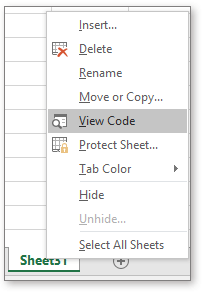
2. จากนั้นคัดลอกและวางโค้ดด้านล่างลงในสคริปต์เปล่าใน popping Microsoft Visual Basic สำหรับแอปพลิเคชันs หน้าต่าง
VBA: ซ่อน # N / A แถวข้อผิดพลาด
Private Sub EnableErrorRow()
'UpdatebyExtendoffice
Dim xWs As Worksheet
Dim xRg As Range
Dim xERg As Range
Dim xEERg As Range
Dim xFNum As Integer
Dim xSreE As String
xSreE = "#N/A"
Set xWs = Application.ActiveSheet
Application.ScreenUpdating = False
On Error Resume Next
With xWs
Set xRg = .UsedRange
For xFNum = 1 To xRg.Columns.Count
Set xERg = .Columns(xFNum).SpecialCells(xlCellTypeFormulas, xlErrors)
xERg.Select
If (Not TypeName(xERg) = "Nothing") Then
For Each xEERg In xERg
If (xEERg.Text = xSreE) Then
xEERg.EntireRow.Hidden = True
End If
Next
End If
Next xFNum
End With
Application.ScreenUpdating = True
End Sub
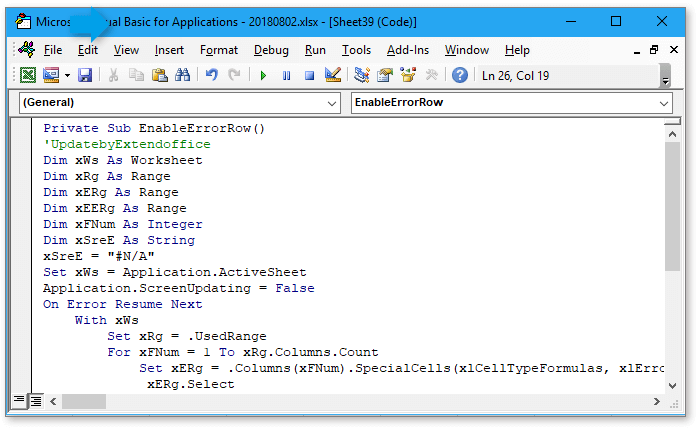
3 กด F5 จากนั้นแถวทั้งหมดมีข้อผิดพลาด # N / A ถูกซ่อนไว้

หมายเหตุ: คุณสามารถเปลี่ยน # N / A เป็นข้อผิดพลาดอื่น ๆ ที่คุณต้องการซ่อนใน VBA
ปลาย: หากคุณต้องการยกเลิกการซ่อนช่วงทั้งหมดคุณสามารถลองได้ Kutools สำหรับ Excel's ยกเลิกการซ่อนช่วงทั้งหมด ประโยชน์ ดาวน์โหลดยูทิลิตี้นี้ฟรี.

พื้นที่ ซุปเปอร์ฟิลเตอร์ ประโยชน์ของ Kutools สำหรับ Excel ให้ตัวเลือกสำหรับคุณในการกรองค่าความผิดพลาดเฉพาะซึ่งสามารถแสดงเฉพาะแถวที่มีข้อผิดพลาด # N / A
บู๊ต Excel ของคุณด้วยชุดสูท Excel หนึ่งชุด
เครื่องมือระดับมืออาชีพและใช้งานง่ายกว่า 300 รายการสำหรับ Excel 2019-2003
หลังจาก ฟรีติดตั้ง Kutools for Excel (ทดลองใช้ฟรี 60 วัน)โปรดทำตามขั้นตอนด้านล่าง
1. เลือกช่วงข้อมูลที่คุณใช้ (คุณเลือกรวมส่วนหัว) แล้วคลิก Kutools พลัส > ซุปเปอร์ฟิลเตอร์ เพื่อแสดง บานหน้าต่าง Super Filter.

2. เลือกเกณฑ์การกรองตามภาพด้านล่างที่แสดง:
1) เลือกส่วนหัวของคอลัมน์ที่คุณใช้กรอง
2) เลือก ความผิดพลาด, เท่ากับ และ # N / A อย่างต่อเนื่องในรายการแบบเลื่อนลงต่อไปนี้

3 คลิก Ok > ตัวกรองจากนั้นแสดงเฉพาะแถวที่มีค่าความผิดพลาด # N / A เท่านั้น
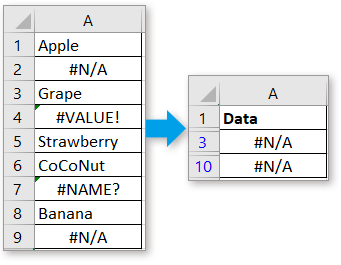
กับ ซุปเปอร์ฟิลเตอร์คุณสามารถกรองรูปแบบวันที่ / ปี / เดือน / ไตรมาส / ข้อความคลิก โปรดคลิกที่นี่เพื่ออ่านรายละเอียดเพิ่มเติม เพื่อดูรายละเอียด

หาก Super Filter ไม่สามารถทำให้คุณพึงพอใจได้ไฟล์ ตัวกรองพิเศษ ประโยชน์ของ Kutools สำหรับ Excel มีตัวเลือกพิเศษสำหรับคุณ

กรองข้อมูลตามรายการ
บทช่วยสอนนี้ให้คำแนะนำในการกรองข้อมูลตามข้อมูลรายการที่กำหนดใน Excel
ข้อมูลตัวกรองมีเครื่องหมายดอกจัน
ดังที่เราทราบเราใช้มาสก์เครื่องหมายดอกจันเพื่อยืนอักขระใด ๆ เมื่อคุณกรองข้อมูล แต่คุณจะทำอย่างไรหากต้องการกรองข้อมูลที่มีเครื่องหมายดอกจัน ตอนนี้บทความนี้จะแนะนำวิธีการเกี่ยวกับการกรองข้อมูลหากมีเครื่องหมายดอกจันหรืออักขระพิเศษอื่น ๆ ใน Excel
กรองข้อมูลด้วยเกณฑ์หรือสัญลักษณ์แทน
หากคุณต้องการกรองข้อมูลที่มีหลายเกณฑ์คุณจะทำอย่างไร? บทช่วยสอนนี้กำลังพูดถึงวิธีการตั้งค่าหลายเกณฑ์และกรองข้อมูลใน Excel
สุดยอดเครื่องมือเพิ่มผลผลิตในสำนักงาน
เพิ่มพูนทักษะ Excel ของคุณด้วย Kutools สำหรับ Excel และสัมผัสประสิทธิภาพอย่างที่ไม่เคยมีมาก่อน Kutools สำหรับ Excel เสนอคุณสมบัติขั้นสูงมากกว่า 300 รายการเพื่อเพิ่มประสิทธิภาพและประหยัดเวลา คลิกที่นี่เพื่อรับคุณสมบัติที่คุณต้องการมากที่สุด...

แท็บ Office นำอินเทอร์เฟซแบบแท็บมาที่ Office และทำให้งานของคุณง่ายขึ้นมาก
- เปิดใช้งานการแก้ไขและอ่านแบบแท็บใน Word, Excel, PowerPoint, ผู้จัดพิมพ์, Access, Visio และโครงการ
- เปิดและสร้างเอกสารหลายรายการในแท็บใหม่ของหน้าต่างเดียวกันแทนที่จะเป็นในหน้าต่างใหม่
- เพิ่มประสิทธิภาพการทำงานของคุณ 50% และลดการคลิกเมาส์หลายร้อยครั้งให้คุณทุกวัน!
